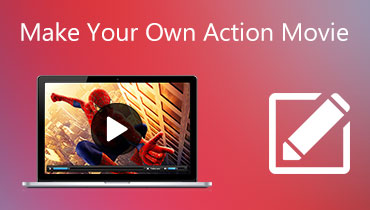האפליקציות הטובות ביותר ליצירת סרטוני תגובה שאתה יכול לסמוך עליהם
בזמננו כיום איננו יכולים להימנע מדעתו של כל אדם להתערב בכל מצב. בעיקר ניתן לראות את זה באתרי מדיה חברתית שאנו משתמשים בהם מדי יום. זו הסיבה שמשתמשי מדיה חברתית אחרים חכמים מספיק כדי שהם נוטים להפוך את הדעות הללו למקור חיים. הם יוצרים סרטוני תגובה עם כל סרטון וולוגים פופולריים שאנשים מגמתיים ומדברים עליהם.
ואם אתה אחד מאותם אנשים שרוצים לנסות ליצור סרטון תגובה, הפוסט הזה בוודאי יעזור לך כשאנחנו נדון ב האפליקציות הטובות ביותר ליצירת סרטוני תגובה.
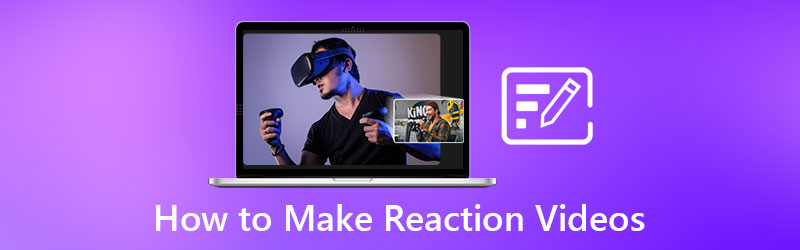
- חלק 1. מה נחשב סרטון תגובה?
- חלק 2. התוכנה הטובה ביותר ליצירת סרטוני תגובה
- חלק 3. כיצד ליצור סרטוני תגובה על שולחן העבודה
- חלק 4. שאלות נפוצות ביצירת סרטון תגובה
חלק 1. מה נחשב סרטון תגובה?
אולי אתם תוהים מהו סרטון תגובה וכיצד הוא התפרסם במיוחד לבלוגרים בימינו. באופן כללי, זה סרטון של עצמך עושה תגובה או דעה. אז כדי שזה ייקרא סרטון תגובה, אתה צריך משהו להגיב אליו. אתה יכול ליצור סרטון שמגיב לבלוג של מישהו או לקבוצת אנשים.
כמובן שאתה פשוט תעשה סרטון למשהו שמטריד את העניין שלך או לאדם שאתה שונא או אוהב. אז מה נחשב סרטון תגובה? זה הרגע שבו הבעת דעה על סרטון או מוצר של מישהו ופרסמת אותו בחשבון המדיה החברתית שלך.
חלק 2. התוכנה הטובה ביותר ליצירת סרטוני תגובה
תודו או לא, כולנו רוצים שהכל יתבצע במכשיר הנייד שלנו. אבל לפעמים, ניווט משהו כמו אפליקציה בטלפון סלולרי הוא קצת קשה בגלל המסך הקטן שלו, במיוחד אם אנחנו משתמשים באפליקציית עריכה ליצירת סרטון תגובה. לכן זה באמת הכרחי לעשות את זה במחשב או במחשב נייד. וייתכן שאתם תוהים על איזו תוכנה נוכל לסמוך אם אנחנו יוצרים סרטון תגובה על כמה דברים שזמינים היום.
כאן אנו מציגים את ארבעת האפליקציות הטובות ביותר ליצירת סרטוני תגובה.
1. ממיר וידאו Vidmore
אם אתה וולוגר שואף ואתה רוצה ליצור סרטון תגובה כתוכן שלך, אתה בוודאי יכול לסמוך על ממיר וידאו Vidmore. זהו כלי מקצועי אך יש לו תכונות עריכת ניווט קלות. לכן לא יהיה לך קשה לנווט בתכונות הטכניות שלו. לא פלא שזו אחת התוכנות המומלצות ביותר של חלק מהוולוגרים שעשו סרטון תגובה כתוכן שלהם.
כלי זה מציע תבניות עשירות ומסננים שיהפכו את הסרטונים שלך לאטרקטיביים יותר. אז כתוצאה מכך, ישנה אפשרות עצומה שתקבל את הקנייה של האנשים. ומכיוון ש-Vidmore מעריך את הזמן שלך, לא תצטרך לבזבז חיים שלמים לפני שתוכל להמיר את סרטון התגובה שלך מכיוון שיש לו מהירות מהירה של פי 50 באודיו ווידאו.
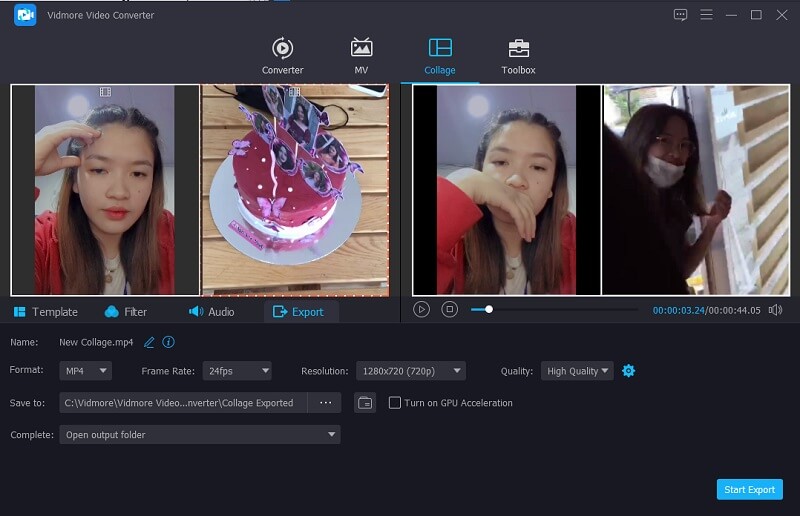
2. iMovie
הבאה ברשימה של אפליקציות עריכת הווידאו הנוחות ביותר שיכולות לעזור לך ביצירת סרטון תגובה היא אפליקציית iMovie. בניגוד לתוכנות אחרות, כלי זה תואם רק למכשיר מק. זה גם טוב לכל מתחיל ששואף להיות וולוגר מיידי מכיוון שיש לו כלי עריכה בסיסיים והוא מכיל אפקטים חזותיים מובנים.
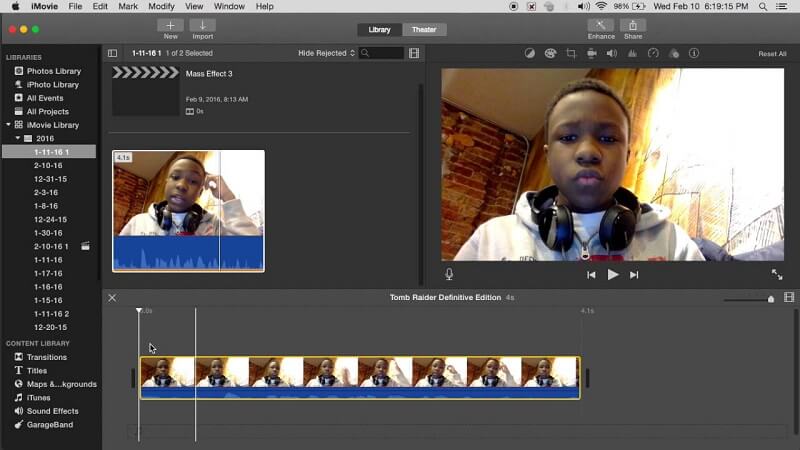
3. סוני וגאס פרו
אם אתה מחפש אפליקציה שתואמת למכשיר Windows שלך, אתה יכול לשקול להשתמש ב-Sony Vegas Pro. זוהי אחת התוכנות המהירות ביותר שאתה יכול לסמוך עליהן ביצירת סרטון תגובה. כלי זה מעורר את היצירתיות והדמיון שלך בשל תכונות העריכה המתקדמות שלו. לכן זה מתאים יותר לעורכי וידאו עילית. אם אתה חושב שהכישורים שלך מסוגלים לנווט בעורך וידאו מקצועי לעריכת וולוגים ויצירת סרטוני תגובה, הכלי הזה מתאים לך.
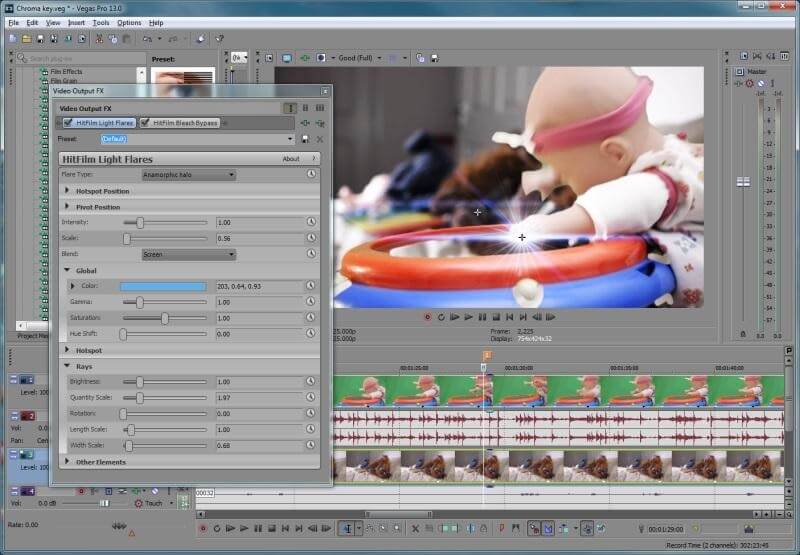
4. פתח את תוכנת השידור (OBS)
אם כבר מדברים על תוכנת עריכה חינמית הזמינה עבור Windows, Mac ו-Linux, Open Broadcaster Software היא האחת. זו הייתה תוכנית להקלטת וידאו ושידור חי. לכן זה באמת מושלם לגיימרים ולוגרים שרוצים לעשות סרטון תגובה על נושא מסוים שהוא מגמתי. ולמרות שהוא מציע שירות חינם למשתמשים, זה לא מגביל אותם בשימוש בתכונות המדהימות שלו. עם זאת, אם אתה לא בעניין של שימוש בכלי עריכה, אתה עלול למצוא את זה מסובך בשל התכונות הטכניות שלו והממשק שנבנה עבור עורכי עילית.
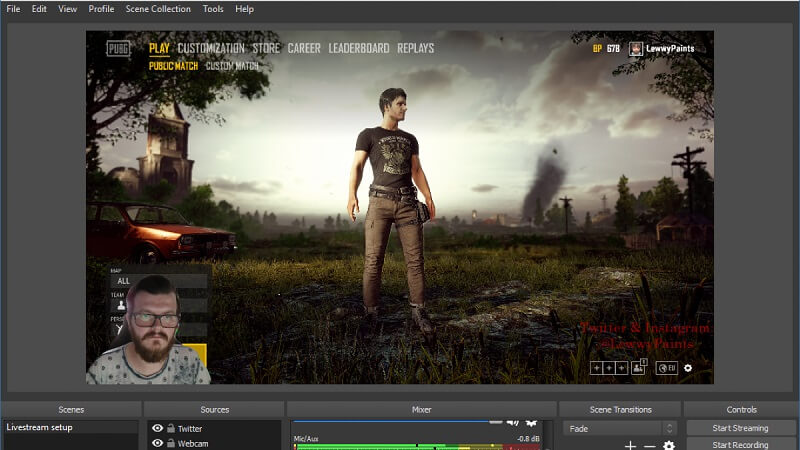
חלק 3. כיצד ליצור סרטוני תגובה על שולחן העבודה
אם אתה מתחיל ומתכנן ליצור סרטון תגובה כתוכן שלך, אתה יכול לעקוב אחר התהליך שלב אחר שלב למטה, שכן אנו ניתן לך מדריך כיצד ליצור סרטון תגובה בקלות.
שלב 1: הורד את תוכנת ה-Reaction Video
עבור לדף הרשמי של Vidmore Video Editor ולחץ על אחד מכפתורי ההורדה. לאחר מכן, התקן את התוכנה והפעל אותה במכשיר שלך.
שלב 2: הוסף את סרטון התגובה המוקלט שלך
פתח את Vidmore Video Converter ולחץ על קולאז ' לשונית בחלק העליון של המסך. לאחר שהובלת ל- קולאז ' סעיף, בחר את תבנית שאתה רוצה ליישם בסרטון התגובה שלך. ואז אחרי זה, לחץ על ועוד סמל במרכז כל פריסה ובחר בסרטון התגובה שלך.
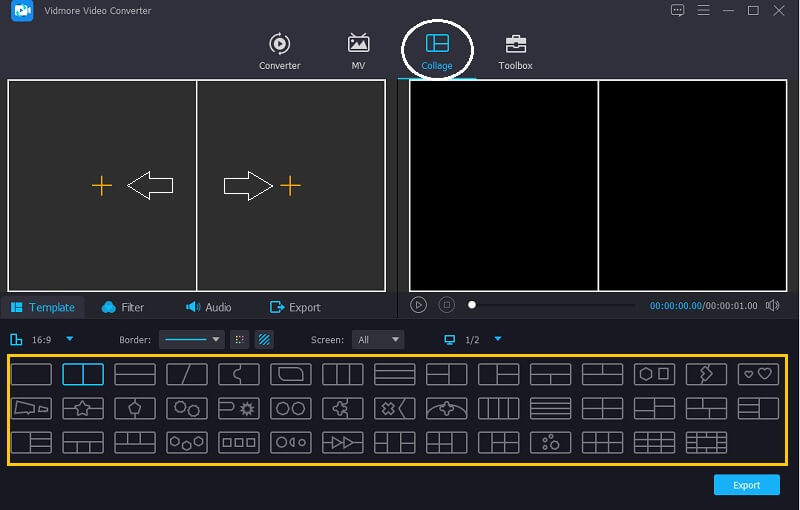
שלב 3: ערוך את סרטון התגובה שלך
לאחר הוספת סרטון התגובה שלך, אתה יכול לשנות את האפקטים כדי להוסיף חיים לסרטון הפשוט שלך על ידי לחיצה על לְסַנֵן לשונית יחד עם תבנית סָעִיף. או אם אתה רוצה להדגיש את עוצמת הקול של הסרטון שלך, אתה יכול ללחוץ על שֶׁמַע ליד ה מסננים לשונית. או אם ברצונך לחתוך או לסובב את הקליפ, פשוט לחץ על כל קליפ ועל כלי העריכה האחרים המופיעים.
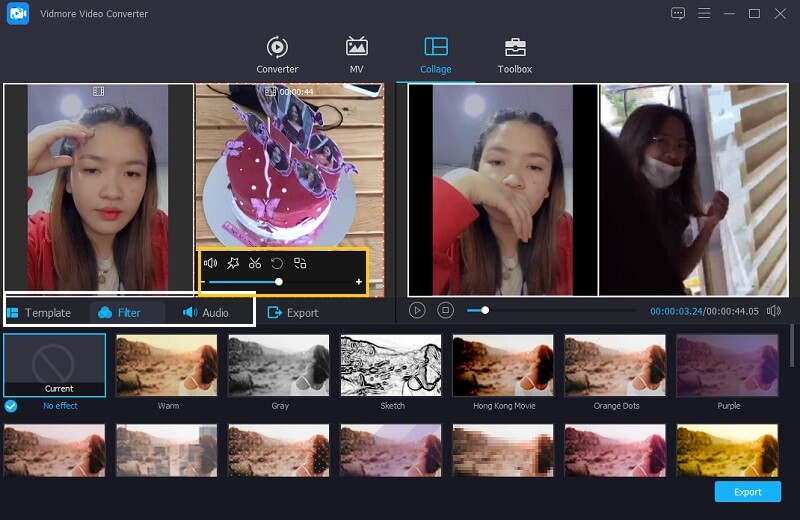
שלב 4: ייצא את סרטון התגובה שלך
לאחר שתהיה מרוצה מהתוצאה, כעת תוכל ללחוץ על יְצוּא לאחר מכן תופנה לדף הבא ולאחר מכן לחץ על התחל לייצא כדי לקבל בהצלחה את סרטון התגובה שלך סִפְרִיָה.
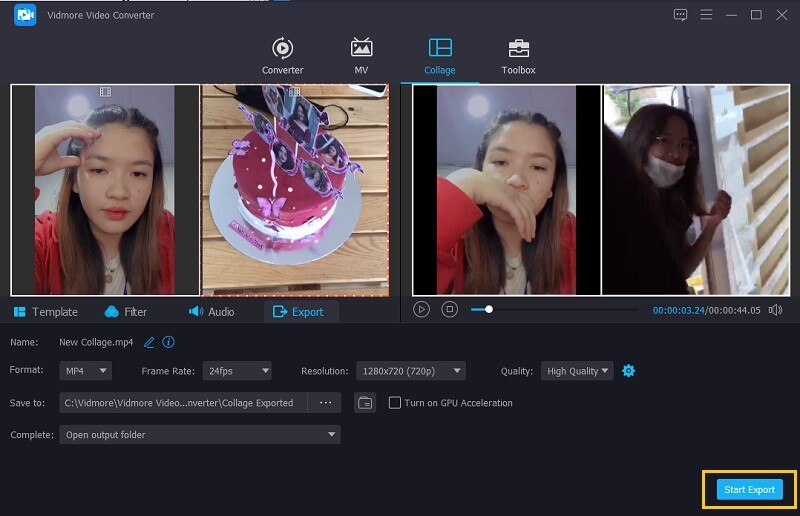
חלק 4. שאלות נפוצות ביצירת סרטון תגובה
1. איך לעשות סרטון תגובה קליט?
התגובה חייבת להיות מאוד ויזואלית אם אתה רוצה ליצור סרטון תגובה נעים מבחינה ויזואלית. בעולם מושלם, זה יהיה קיצוני. רגשות הפנים והקולות של אנשים כשהם נתקלים במשהו שהם בהחלט אוהבים או שונאים הם הבסיס לסרטון תגובה נהדר.
2. האם הפיכת סרטון תגובה חוקית?
כתוצאה מכך, סרטוני תגובה עשויים להפר זכויות יוצרים המוגנות בחוק זכויות היוצרים. עם זאת, מכיוון שסרטוני תשובה נפוץ ביקורת, משנים או פרודיות על הסרטון המוצג, עשויה לחול הגנה על שימוש הוגן.
3. האם סרטון תגובה יגדיל את מספר העוקבים שלי?
מכיוון שסרטוני תגובה כל כך פופולריים ב-YouTube עכשיו, להמציא קונספט מוצק הוא אפילו חשוב יותר, שכן רעיון פנטסטי אחד יכול להגדיל במהירות את מספר המנויים שלך.
סיכום
לסיכום, דרך הפוסטים הללו תלמדו איך לעשות סרטוני תגובה דרך התוכנה המפורטת למעלה. התחל ליצור את התוכן שלך כדי להגדיל את מספר העוקבים שלך!